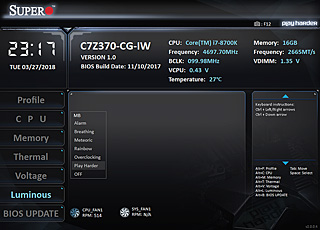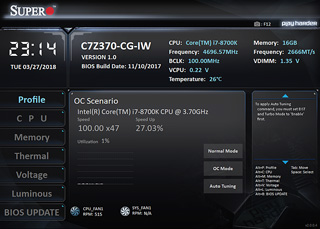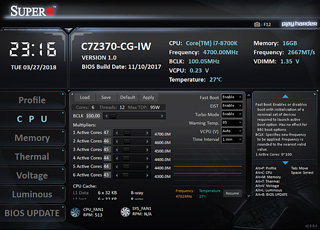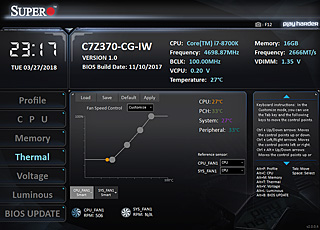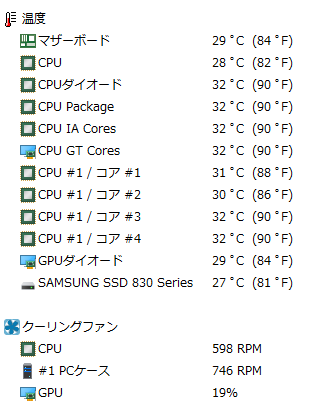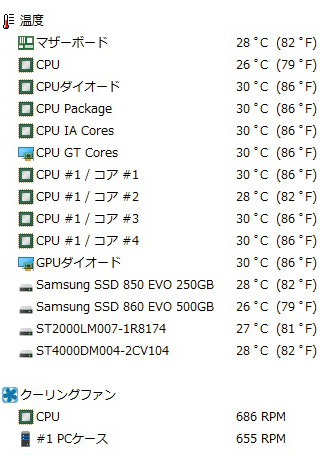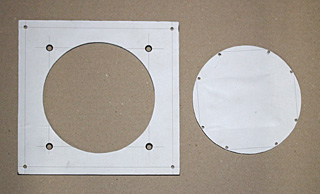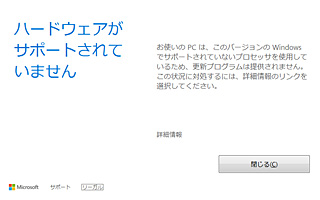|
Coffee Lake
|
|

Coffee Lakeの低TDP版及び同廉価M/Bの発売が近付いた。このところRaven Ridgeばかり取り上げてきたので、そろそろCoffee LakeのTestを再開しよう。 (2018/03/10)

|
|
GELID Slim Hero Rev.B (2018.03.10)
|

再開第一弾はMSI Z370I Gaming Pro。我が方針としてMini-ITXは可能な限り小型に作りたい。現在 i3 8100を載せているが、できれば低TDPのCPUに差し替え3~5 litter程度のCaseに収めたい。

先ず、MSI Z370I Gaming Pro + i3 8100にWin10 Proを入れたM.2 SDDを繋ぎSW-ON。ところがどうしたことか、BIOSが立ち上がらない。CMOSをClearしても、Memoryや電源を交換しても駄目。前にCPU Socketの接触不良から起動不可に陥った例を思い出し、CPUを外し、Socketの細部を観察した。案の定と言うべきか、Pinが1本曲がっているではないか。何故曲がったのか全く心当たりはない。けれども、曲がっているからにはどこかで粗相したに違いない。LGA1150 M/BのPin曲りを直した経験から、焼き鳥用の竹串を削ってPin補正具を作り慎重に作業した。曲り量が少ないためPinの修正は難しくなかった。結果はOK。無事にBIOS画面が表れた。M/BのPin曲りは保証対象外になる場合が多いので一安心。
・12月以来凡そ3ヶ月分のUpdateを実行した。OK
・常用SoftをUpdateした。OK
・Disk Cleanupを実行した。OK
・自動Maintenanceを手動で実行した。OK

以上全く問題なし。けれどもこれではTestにならない。何か目新しいことはないか考えること小一時間。そこで最近入手したCPU Cooler
GELID CC-SHERO-01-B Slim Hero Rev.B
を試した。このCoolerは 120x15mm Fanを載せながら 高さ59mmに抑えた低背型であり、Caseを小型化する上で心強い。

|
|
|
MSI Z370I Gaming Pro + i3 8100
+ GELID Slim Hero Rev.B

取付方向に制限はあるが、どこにも当たらず食み出ず収まった。附属のFanは決して煩くはないが耳を寄せると軸音が気になる。
|
|
|
この際、Noctuaの同寸Fanに交換しよう。
冷却能力は充分。i3 8100には過分かも。
なお、このCoolerはAM4にも対応する。
|
|
|
UHD Graphics 630 (2018.03.11)
|

昨年の6月「・・・年を取ると視力が衰え、Focusが甘くContrastの適正でない動画は著しく見にくくなる。従って、低画質の動画は精細度を上げて観るようにしている。そうした調節を最も簡単に行えるGPUは、RadeonやNVIDIAではなくIntel HD Graphicsである。だからと言ってIntelならどれでもよい訳ではない・・・」と述べたことがある。

それから8ヶ月、事情は少し変化し、Coffee Lake i3 8100内蔵のiGPU "UHD Graphics 630"が最も好ましく思えるようになった。
・白の抜けがよく暗い画面も見やすい。
・精細感が増し、細部の表現が一段と向上した。
「Intel Graphicsの設定」から精細度を上げたとき、粒子感は然程気にならず、
より一層滑らかな画像が得られるようになった。

それでも最良品質の動画はRadeonに及ばないが、大部分の動画はUHD Graphics 630の方が勝る。それだけではない。下表の通り、動画再生時の消費電力は充分に低く、長時間連続視聴しても各部のFan回転数は上がらず大層具合がよい。

|
Ryzen / Raven Ridge / Coffee Lake
|
TTHD
|
動画
再生支援
|
消費電力
|
CPU
使用率
|
|
映画 超高速参勤交代
1920x1080 TS_File
|
R3 1200
+ GT1030
|
2017
9.11
|
ON
|
-
|
47W
|
23%
|
|
R3 2200G
iGPU使用
|
2018
2.28
|
ON
|
-
|
26W
|
14%
|
|
i3 8100
iGPU使用
|
2018
3.11
|
ON
|
-
|
18W
|
14%
|
|
Ballet 眠れる森の美女
1920x1080 TS_File
|
R3 1200
+ GT1030
|
2017
9.11
|
-
|
ON
|
42W
|
5%
|
|
R3 2200G
iGPU使用
|
2018
2.28
|
-
|
ON
|
25W
|
4%
|
|
i3 8100
iGPU使用
|
2018
3.11
|
-
|
ON
|
16W
|
4%
|
|
*3種のPCとも電源はpicoPSU-160-TXを使用。
|

益々以て低TDP版Coffee Lakeの発売が待ち望まれる。

|
SuperMicro C7Z370-CG-IW II (2018.03.24)
|

SuperMicroのMini-ITX M/B "C7Z370-CG-IW" が漸く発売された。昨年の10月に発表されてから待たされること5ヶ月。
・品質はServerと同等
・SuperMicroのMini-ITX M/Bとしては画期的なTDP 120W対応
・Memoryは最大3.733MHz対応
・24時間365日の連続駆動を前提
・PCI-Express3.0(x4)接続のM.2 Slotを基板の表裏に実装
・SuperMicroとしては珍しい802.11ac対応の無線LAN
・重量級Video Cardを受け止める、SuperO Armor Protection仕様
等々、かなり気合いの入った作りと言えよう。

どう考えても横目に見て通り過ぎる訳には行かない。税込\29,138。自分としては購入可能な上限価格ではあるが、迷わず注文した。当座の部品構成は、
【M/B】 SuperMicro C7Z370-CG-IW
【CPU】 i7 8700K
【CPU Cooler】 Noctua NH-D15
【MEM】 DDR4-2666 8GBx2
【M.2 SSD】 Samsung PM961 MZVLW256
【Video Card】 未定
【PSU】 In Win IP-P300HF7-2 Platinum
【OS】 Win 10 Pro 16299.334
C7Z370-CG-IWは3月25日到着予定・・・

|
SuperMicro C7Z370-CG-IW III (2018.03.26)
|

SuperMicro C7Z370-CG-IWが届いた。前節の構成を一部変更し、以下の通り試運転した。
【M/B】 SuperMicro C7Z370-CG-IW
【CPU】 i7 8700K
【CPU Cooler Heatsink】 Noctua NH-C14
【CPU Cooling Fan】 Noctua NF-A14 PWM
【MEM】 DDR4-2666 8GBx2
【M.2 SSD】 Samsung 960 EVO 250GB
【Graphics】 iGPU Intel UHD Graphics 630
【Wireless LAN】 802.11ac対応の無線LAN Cardは外した
【PSU】 In Win IP-P300HF7-2 Platinum

そして、
・先ず、CMOSをClearした。
・BIOSを一端Default UEFIを選択した後再起動し、各設定を確認した。
これまでのSuperMicroのBIOS設定とはかなり異なりまごついた。
・Win10のInstallは特に問題なし。 (Win7ProのProduct-Keyを使用した)
Windows Update後のBuildは 16299.309。
手動で "KB4089848" をInstallし、Build 16299.334に達した。
・不要なStore Appliを削除した。
・常用SoftをInstallした。
・Disk Cleanup及び自動Maintenanceを手動で実行した。

結果は以下の通り。
【Cinebench R15 OpenGL】 65.60 fps / Max 55W
【Cinebench R15 CPU all core】 1412 cb / Max 124W
【Cinebench R15 CPU single core】 200 cb / Max 42W
【Prime95 15分間実行】 Max 149W
【Superπ 140万桁】 8sec.
【Idle】 11W

Idle時/負荷時とも消費電力が高い。これまでに購入したSuperMicroのM/Bは、Haswell/Skylake/Kabylake Seriesとも、Idle時の消費電力は充分に低く、5~7Wに収まってきた。それが今回 11W では少々不満あり。考えられる理由は、
・電源構成が充実している。
・BIOSの初期値がOC気味。
・PCI-Express3.0(x4)仕様のM.2 Slotが2本ある。

SATA3仕様のSSD + IRSTでも試したが消費電力は変化なし。まだまだBIOSの細目に不明な点が多く、当分悩みそう・・・

|
SuperMicro C7Z370-CG-IW IV (2018.03.27)
|

C7Z370-CG-IWのSetupには幾つかの留意点がある。先ず、CPU Coolerの件。
基板裏に装着されたChipの高さが3.7mmあり、幾つかのBackplateはBattingする。
結局、選んだCPU Coolerは Noctua NH-C14 + Noctua NF-A14 PWM。
|
|
|
写真中+印の付いたChip2個の高さは3.7mm。 Washerなどで工夫をすれば対応可能なBackplateもあるが、そうするとCaseの底板に当たる可能性あり。
|
|
|
Noctua NH-C14附属のBackplateはどこにも当たらず無事に収まった。
|
|
|
|
|
Thermalright
AXP-200用
Chipに当たる
|
be quiet!
Shadow Rock LP用
これもChipに当たる
|
Raijintek Pallas用
Chipに当たらず。
今回は採用しなかった。
|
Noctua NH-D15用
同社のBackpleteは
新旧共にOK。
|
|
|
|
C7Z370-CG-IWのM.2はChipsetの真上にあり、その発熱の影響を受けるので、
M.2に適当なHeatsinkを載せたい。
今回はCPU Cooling Fanの直下となり、
M.2の温度は充分に下がった。
|
|
|
【C7Z370-CG-IW + Noctua NH-C14】

CPU Cooling FanをHeatsinkの
上下どちらに据えるかはCase次第。 |
|
|
SuperMicro C7Z370-CG-IW V (2018.03.28)
|

C7Z370-CG-IWは、最近流行りの"RGB LED"を装備している。PCが2-3台なら電飾PCとして楽しむことも有り得るが、如何せん運用台数が多くその気になれない。ところが、BIOS中にM/B上のLEDを消す設定が見当たらない。
|
|
|
前に試したMSIのM/Bの時、別途Utility Softで対応した例を思い出し、SuperMicroのDL-Siteを確認した。その中からSuperOBoosterを選びInstallした。期待通りLiminous欄に"Liminous OFF"を見付け、LEDを消すことができた。

← をClickすると拡大します (以下同)
|
|
|
SuperOBoosterの他の項目も確認しよう。
Profile欄から、OC ModeやAuto Tuningが選べる。
|
|
|
CPU欄から、Core Ratio等の変更が可能。
これは時間をかけてじっくり試す他はない。
|
|
|
Memoryの詳細設定が可能。
|
|
|
Fan ControlはThermal欄にある。折れ線Graphの操作でCustomize可能。使い勝手はASUSやMSIと同等。
|
|
|
SuperMicro C7Z370-CG-IW VI (2018.05.19)
|

「SuperMicro C7Z370-CG-IW + i7 8700K」を導入してから間もなく2ヶ月になる。
ところが未だに構成も用途も決まらない。
・Idle時/負荷時とも消費電力が高い。
・高負荷時のCPU温度は相当高く、小型のCPU CoolerではFanの回転数が
上がり煩い。
・動作周波数を下げれば、そうした問題は解決するが、それではK付CPUの意味
がない。等々、常時稼働用途には気が進まず、かと言ってGame/Encodeは縁が
ない。仮想PCに仕立てるにも6C12Tでは8C16TのRyzenに引けを取り・・・・、
と話が堂々巡りとなる。

抑も今一つ踏み切れない最大の理由は、SuperMicroのM/Bとしては例外的とも言えるほどUSB-DACを繋いだ時の音質が思わしくない点にある。我が家の大部分のPCは音楽鑑賞ができるように設えてあり、その時の気分によって取っ替え引っ替え聴いているので、音が気に入らないM/Bは性能の如何に拘わらず蔵入りさせられる運命にある。だからと言って高価なC7Z370-CG-IWを粗末に扱うことはできない。

そうなると、音質に無縁なMain-Severの模様替えが考えられる。現在の構成は、
【M/B】 Intel DH67GD
【CPU】 Xeon E3-1245 (Sandy Bridge)
【OS】 Windows Server 2012R2 Essential
【運用開始】 2014/02/08
と今尚Sandy世代である。その後、WS2016のTest機を何台か組んだがWS2016そのものに馴染めず進展なし。この際、i7 8700Kの動作周波数を幾らか落とし常時稼働向きに仕立てるかどうか思案の為所・・・

|
MSI H310M PRO-VH + i5 8400 (2018.07.16)
|

相変わらずi7 8700Kは用途も構成も決まらず考えあぐねている。その件は一先ず置いて別のCPUで遊ぶことにしよう。候補は MSI H310M PRO-VH + i5 8400。MSI H310M PRO-VHは、5月に試した時 Idle 5Wを実現した優れもののM/Bであり、盛夏向きと言えよう。前回はPentium G5500Tを載せたが、今回は i5 8400 に昇格。部品構成は以下の通り。
【M/B】 MSI H310M PRO-VH (BIOS v1.3、各部電圧は初期値のまま)
【CPU】 Core i5 8400
【CPU Cooler】 Raijintek Pallas + Noctua NF-F12 PWM
【MEM】 DDR4-2400 4GB x2
【SSD】 Samsung 850 EVO 120GB
【Sound】 Olasonic USB-DAC + Noise Filter
【PSU】 picoPSU-160-XT + 12V 150W AC Adapter
【OS】 Win10 Pro for Workstasions Build 17134.165
結果は、
【Cinebench R15 OpenGL】 53.88fps / Max 44W
【Cinebench R15 CPU all】 944cb / Max 77W
【Cinebench R15 CPU single】 174cb / Max 27W
【Prime95】 Max 102W
【Idle】 5W
・i5 8400で Idle 5Wは素晴らしい。
・Prime95実行時 Max 102Wは、ATX/SFX/TFX電源に較べて相当高く、
i5 8400 + picoPSUは厳しい。

では、OSをWin10 Pro for WorkstasionsからWin10 Proに換えるとどうなるか。
【Cinebench R15 OpenGL】 53.78fps / Max 45W
【Cinebench R15 CPU all】 948cb / Max 78W
【Cinebench R15 CPU single】 175cb / Max 27W
【Prime95】 Max 104W
【Idle】 8W
・Cinebench/Rrime95の値は測定誤差程度。
・ところが Idle時消費電力は3W増して8W。前にも同じ経験がある。
未だ原因は突き止められず。

以上の結果から、i5以上のCPUを載せる場合はせめてSFX/TFX電源を用いたい。
そこで次回は、Corsair SF600 / be Quiet! SFX Power 2 / SilverStone SST-ST30SF V2 を比較検証する予定である・・・

|
|
|

では、pcoPSU-160-XT / be quiet! SFX Power 2 / SilverStone SST-ST30SF V2 / Corsair SF600 / IN WIN IP-P300HF7-2 の小型電源5種を較べてみよう。PCは前節で述べた MSI H310M PRO-VH + i5 8400。結果は以下の通り。
|
|
小型電源競べ
|
|
M/B
|
MSI H310M PRO-VH
|
|
CPU
|
Coffee Lake i5 8400
|
|
Memory
|
DDR4-2400 4GBx2
|
|
OS
|
Win10 Pro fow Workstations Build 17134.165
|
|
PSU
|
pcoPSU
160-XT
|
be quiet!
SFX Power2
(Bronze)
|
SilverStone
ST30SF V2
(Bronze)
|
Corsair
SF600
(Gold)
|
IN WIN IP-
P300HF7-2
(Platinum)
|
|
Cinebench
R15
|
OpenGL
|
Max 45W
|
Max 44W
|
Max 44W
|
Max 43W
|
Max 40W
|
|
CPU all
|
Max 77W
|
Max 74W
|
Max 72W
|
Max 70W
|
Max 67W
|
|
CPU single
|
Max 27W
|
Max 30W
|
Max 29W
|
Max 29W
|
Max 25W
|
|
Superπ104万桁
|
Max 23W
|
Max 26W
|
Max 25W
|
Max 25W
|
Max 22W
|
|
Prime95
|
Max 102W
|
Max 94W
|
Max 92W
|
Max 89W
|
Max 86W
|
|
Idle
|
5W
|
8W
|
8W
|
10W
|
6W
|
|
Fan
|
Idle
|
-
|
回る
|
回る
|
停止
|
回る
|
|
Prime95
|
-
|
回る
|
回る
|
停止
|
回る
|
|
Noise
|
-
|
許容範囲
|
軸音が気になる
できれば
Fan交換を
|
Fanが回る
場面に出会って
いない
|
Fan交換済
許容範囲
|
|
上の表から、
・Idle 5WはpicoPSU-160-XTの時のみ。
・Corsair SF600のIdle 10Wはどうしたことか。外れを引いたか。
・Prime95実行時の消費電力は、IN WIN IP-P300HF7-2が最良。
最も成績の悪いpicoPSU-160-XTとの差は16W。
・picoPSU-160-XT以外のFan付き電源に爆音製品はなかった。
・電源Case外側の温度はCorsair SF600がやや高め。
・picoPSU-160-XTで長時間Prime95を実行すると
AC Adaptor電源取込口のConnector部分が大分発熱した。これは要注意。
・総じて、IN WIN IP-P300HF7-2の値が良好。
・今回試した3台のSFX電源から一つ選ぶなら・・・、残念ながら結論なし。

|
|
|
|

前節の「小型電源競べ」で取り上げた3種のSFX電源の印象は、
① be quiet! SFX Power 2
・効率は余り良くない。
・Fan Noiseは許容範囲ながら、できれば回転数を少し絞りたい。
② SilverStone SST-ST30SF V2
・80+Bronzeとしては上々の効率。
・Fanは是非交換したい。
③ Corsair SF600
・Idle時の消費電力が高く、低消費電力PCでは使い難い。
・この電源はVideo Cardを載せたもう少し負荷の高い場面で生かせそう。

そこで手始めに3種の中では最も安いSST-ST30SF V2 (\5,680)を改造することにした。改造と言ってもFanを交換するだけである。多くのSFX電源は80x15/20mm Fanが用いられるが、SST-ST30SF V2は92x15mm Fan仕様である。ならば、Noctua NF-A9x14が使えそうではないか。

先ず SST-ST30SF V2の封印を破りFanを取り出した。この時、迷わずFan Cableを切断した。替わりに据えるNoctua NF-A9x14の電源CableはM/B上の4P Connectorに繋ぎ、BIOS上から回転数を制御するように考えたからである。Noctua NF-A9x14の取付は全く問題なし。

結果は、
・交換した電源Fan Noctua NF-A9x14のIdle時回転数を約650rpmに設定した。
・Prime95実行時消費電力90Wの時、同回転数は凡そ720rpm。
・Fan Noiseは耳を寄せれば微かに聞こえる程度の極静音。
・PC全体のIdle時消費電力は、Fan交換前と変わらず 8W。
・Idle時からFanが適正に回るので、Case外面温度は常時室温程度。

|
|
|
【SST-ST30SF V2 Noctua Version】

比較的効率の良い極静音SFX電源として、SST-ST30SF V2 + Noctua NF-A9x14を今回の「一押しSFX電源」としよう。 |
|
|
Fan Cableは他の電源Cableと共にCable取り出し口から引き出した。必要に応じて Fan附属の延長Cableを繋げば良い。
|
|
|
be quiet! SFX Power2 II (2018.07.19)
|

今度は"be quiet! SFX Power2"のFanを調節することにした。今のところFan Noiseが気になる程ではないが、そうかと言って極静音でもない。比較的耳当たりの良い動作音なので、ほんの少し回転数を絞れば充分満足の行く結果が得られる筈。そこでCaseの封印を破りFan Cableを切断した。今回もまたM/B上のFan Connectorに繋ぎ、BIOS上から回転数を制御する予定である。

ところが、同FanはM/B上のFan制御機能から電圧変化による調節は可能ながら、回転数を検出する黄色線がない2線仕様。それでも兎に角繋いでみたところ、充分満足の行く結果が得られた。このまま使用するか、それとも3線仕様のFanを試すか暫く悩んだ末、我が家のSFX電源用定番Fan"XINRUILIAN RDL8015S"の登場となった。

このFanは1年以上前までなら数個の内1個の割合で軸音に難のある製品が混じっていたが最近はその逆。数個の中から選ばなくてはならない。案の定、今回は3個の内1個を選び、残りの2個は窓の外に放り投げた。

結果は○。3個から選び抜いたXINRUILIAN RDL8015Sとbe quiet! SFX Power2附属のFanは、ほぼ同じNoise Levelだった。前者はWindows上からHWiNFO64等のUtility Softにより回転数を確認できる点が取柄。後者の場合は電源の排気口に耳を寄せ、音で判断することになる。どちらにするかは暫く様子をみてから・・・

|
|
Intel i219-V (2018.07.20)
|

Coffee Lake i7 8700Kの使い途を考えなくてはならない。いつまでもぐずぐずしていると鮮度が落ちてしまう。あれこれ迷うがGameやEncodeをしない者にとっては、WS2012R2Essensialsの後継機としてWS2016機に仕立てるのが最善か。では、M/Bはどうするか。
・SATA Portは6個以上欲しい。
・NUCはIntel製。
・なるべく低消費電力であること。
・収める場所を考えMicro-ATXから選びたい。
現在手持ちのi7 8700K対応Micro-ATX M/Bは2枚ある。
【MSI Z370M Mortar】SATA Port x4 / NICはIntel / 消費電力は並み
【ASRock Z370M Pro4】SATA Port x6 / NICはIntel / 消費電力は高め

いずれもHome-PCやAV-PC用なら兎も角、Server用途には物足りない。ならばSupermicroか。ところが同社のM/Bは未だ出揃わず、C7B360-CB-Mが現在入手可能な最新版となる。同M/Bと同じSeriesと考えられるC7Q270-CB-ML/C7B250-CB-MLは、とても廉価M/Bとは思えぬ佳品であると本Siteの各所で述べた通りである。

先ず、別のM/Bから外したPentium G5500Tで試すことにした。構成は以下の通り。
【M/B】 Supermicro C7B360-CB-M
【CPU】 Pentium G5500T
【CPU Cooler】 Intel Retail Cooler
【MEM】 DDR4-2400 4GBx2
【SSD】 Samsung 840 EVO 120GB
【PSU】 picoPSU-160-XT + 12V 150W AC Adaptor
 ■
■Win10のClean InstallにあたりMSDNのSiteを確認したところ、6月10日付で新しいISO FileがUpされていた。
ja_windows_10_consumer_edition_1803_update_jul_2018x64_dvd_12711339.iso

このFileから得られたBuildは 17134.112。最新Build 17134.167へのUpdate所用時間は7分。特に問題なくWin10 ProのInstallは完了した。
 ■
■次にWS2016の体験版を試した。ISO FileはMS社のDL-Siteから得た。
14393.0.161119-1705.RS1_REFRESH_SERVER_EVAL_X64FRE_JA-JP.ISO

WS2016用のLAN Driverは事前にSupermicroのDL Siteから入手しInstallを開始した。ところが、そのLAN Driverが当たらないのだ。仕方なくIntel Gigabit CT Desktop Adapterを挿してUpdateを進めた。今のところ順調に動作しているが、Intel I219-V認識不可の件は釈然としない。Web上では、
Intel i219-V → NG、Intel i219-LM → OK
とのこと。前にC7Q270-CB-ML + WS2016を試した時はすんなり認識されたのに残念である。 (C7Q270-CB-ML搭載のNIC → Intel i219-LM → OK)

念の為にASUS/ASRock/MSI各社のDriverでも試したが未だ成功せず。そうなると、同じNICを積んだ MSI Z370M MortarやASRock Z370M Pro4も別途LAN Cardを挿すことになる。 (この暑い最中、i219-V のINF Fileを書き換える作業は願い下げたい) だからと言ってWS2016の動作が確実なSupermicro X11SCQを新たに求める気にもなれない。何だか出鼻を挫かれたようで面白くない。 今日は土用の丑の日。鰻はやめて盛りそばで我慢しよう・・・

|
|
i5 8400 + RX560 = 9W (2018.07.31)
|

本頁7月16日の節で、MSI H310M PRO-VH + i5 8400 + Win10ProWSを組合せた時 Idle 5Wを実現した。では、Video Cardを挿したらどうなるか。部品構成と結果は以下の通り。
【M/B】 MSI H310M PRO-VH (BIOS 1.40、各部の電圧は初期値のまま)
【CPU】 Core i5 8400
【CPU Cooler】 Raijintek Pallas + Noctua NF-F12 PWM
【MEM】 DDR4-2666 4GB x2
【SSD】 Samsung 850 EVO 120GB
【Video Card】 MSI RX560 AERO ITX (FanはNoctua NF-A9x14 PWMに交換)
【VGA Driver】 Radeon Software 18.7.1
【PSU】 In WIN IP-P300HF7-2
【OS】 Win10 Pro for Workstations Build 17134.191
【Case】 Obon
【Cinebench R15 OpenGL】 128.28fps / Max 93W
【Cinebench R15 CPU all】 951cb / Max 70W
【Cinebench R15 CPU single】 174cb / Max 28W
【Prime95】 Max 91W
【Idle】 9W
【Watt Checker】 TAP-TST5

Video Cardを挿してIdle時消費電力が10Wを切ったのは今回が初めてある。試す前は良くても精々12-13Wと思っていたので、9Wが出て吃驚仰天。手違いではないかと再計測しても結果は変わらず。それにしてもWin10ProWSの省電力効果は素晴らしい。因みにOSをWin10ProWSからWin10Proに変更すると、
【Cinebench R15 OpenGL】 130.33fps / Max 94W
【Cinebench R15 CPU all】 953cb / Max 72W
【Cinebench R15 CPU single】 175cb / Max 30W
【Prime95】 Max 92W
【Idle】 11W

Idle時/中負荷時/高負荷時とも2-3Wの差となったが、総てのM/Bで同様の結果が得られるとは限らない。MSI H310M PRO-VHの場合、特に顕著と言えよう。けれども、その差をどう捉えるかは人それぞれ。自分の様に常時稼働PCが多い場合は充分にその御利益は認められても運用台数が少なければ大した差ではないかも知れない。

では、MSI H310M PRO-VHの特徴を上げて置こう。
・MSI Intel 300 Series中最廉価品。
・Memory Slotは2本。
・M.2 / Wi-Fi ともなし。
・USB 3.1 Gen2に対応せず、USB 3.1 Gen1まで。
・NICはRealtek RTL8111H Gigabit LAN controller。
・VRM等電源仕様はやや貧弱。
・基板の寸法は 226mmx 185mm。Micro-ATXとしてはかなり小振り。
つまり、最小機能M/Bである。そして、USB-DACを繋いだ時の音質が優れた Hi-Fi M/B なのだ。

|
|
RAIJINTEK Metis Plus (2018.10.14)
|

別頁で述べた通り、最近小型PCばかり4台仕上げた。
【Mini-STX】 1.89 liter / 1.98 liter
【Mini-ITX】 2.6 liter / 2.6 liter 以上合計 9.07 liter。

Desktop-PCでもVideo Cardを挿さずにM/B内蔵DC-DC或いはpicoPSUを用いればかなり小さく仕上げることができる。Micro-ATX M/Bも同様の方針なら 5~6 literで済ませることができるはず。けれども、Micro-ATX M/B + Video Card + SFX電源を組み合わせるとCaseは一気に大きくなり、10liter以下では厳しい。標準高のVideo Cardが収まる市販のMicro-ATX Caseは20 literを超える例が多く、机周りにPCが溢れる我が家の事情にそぐわない。できればもう少し小振りに仕上げたい。

数あるMicro-ATX M/Bの中には拡張Slot 3本仕様の製品がある。手持ちでは、
MSI H310M PRO-VH → 226 x 185mm
これならMini-ITX Caseに収まるかも知れない。そこで、あれこれ探したら、RAIJINTEK Metis Plusが目に留まった。同Caseの主立った仕様は以下の通り。
【M/B対応】 Mini-ITX
【CPU Cooler高】 Max 160mm
【Video Card長】 Max 170mm
【拡張Slot】 2本
【Drive Bay】 4x2.5"HDD + 1x3.5"HDDor 2x2.5"HDD + 2x3.5"HDD
【Case Fan】 上120mmx1、後120mmx1
【PSU】 ATX電源対応
【Size】 190x254x277 mm 約13.36 liter

電源を小型化すればどうにかなりそうに思える。但しこのCaseのFanは上と後にあり、やや変則的。吸排気をどうするか悩みそう。場合によっては側面の窓を細工し、適当なFanを取り付けることになるかも知れない。よし、駄目元で試してみよう・・・

|
|
RAIJINTEK Metis Plus II (2018.10.15)
|

RAIJINTEK Metis Plusが届いたので、M/B・SFX電源・3.5"HDDを当ててみた。
|
|
|
MSI H310M PRO-VHはぎりぎり収まった。
但し、M/B固定螺子6本のうち2本は留まらない。もし留めるならかなり面倒な細工を要する。
|
|
|
SFX電源を据えた。ATX-SFX変換BracketはSilver Stone PP08を用いた。標準的なBracketに比べて、M/Bとの間隔は約5mm拡がるので好都合。
|
|
|
Caseの底面に3.5"HDDを取り付けた。
これも問題なし。120mm Fanが載る幾つかのCPU Coolerを当ててみたところ、Samuel 17がどこにも当たらず具合がよかった。尚、薄型の3.5"HDDなら静音化処理はし易い。
|
|
なぜ、こんな面倒なことをするのか。Video Cardを挿すだけならMini-ITX M/Bで良いのではないか。
・最近のMini-ITX M/Bは結構値が張る。
その点Micro-ATX M/Bは廉価版が豊富である。
・予定のM/B MSI H310M PRO-VHは、USB-DACを繋いだ時の音が良い。
・なるべく人とは違うことをしたい。
どれも大した理由ではないが、こうした変則的な構成こそ遊び甲斐がある・・・

|
|
RAIJINTEK Metis Plus III (2018.10.16)
|

RAIJINTEK Metis Plusに以下の部品を仮付けした。
【M/B】 MSI H310M PRO-VH
【CPU】 Core i3 8300T
【CPU Cooler】 Samuel 17 + be quiet! BL039 120x25mm PWM
【MEM】 DDR4-2400 4GB x2
【SSD】 Samsung 830 250GB
【Video Card】 MSI RX560 AERO ITX (FanはNoctua NF-A9x14 PWMに交換)
【VGA Driver】 Radeon Software 18.10.1
【Rear Fan】 Coolink SWiF2-1200 120x25mm 800rpm
【PSU】 SST-ST30SF V2 Noctua Version (FanはNoctua NF-A9x14 PWMに交換)
【OS】 Win10 Pro Build 17763.55

多少窮屈ではあるが、どうにか無事に収まった。
・CPU Cooling Fan be quiet! BL039は、Idle時約600rpmに設定した。
・Video Cardと電源のFanは両者共NF-A9x14なので、Cableを2本併せて
M/Bの4P Connectorに繋ぎPWM制御とした。回転数はIdle時約750rpm。
・120x25mmの後Fanは電源から7Vを取り出して繋いだ。問題なし。
|
|
|
【AIDA64による計測】

Idle時の各部温度は左の通り。 (室温26℃)
但し側板は開放したまま。それでも優秀。

今後、側板に120x25mmの吸気Fanを取り付ければ、吸排気についてはどうにか解決できそう。

現在、Idle消費電力は 12W。
80+Bronze電源にしては良好な値。
|
|
さて、次なる問題はStorageの固定方法にある。M/BがMini-ITXの奥行170mmから15mm増したためStorage固定螺子がM/Bの裏面に当たりそのままでは固定不可。 多少面倒ではあるが金具を修正することに・・・

|
|
RAIJINTEK Metis Plus IV (2018.10.29)
|

RAIJINTEK Metis PlusにMicro-ATX M/Bを収める件は、かなり多くの人によって検証されている。結果は自分と同じく、M/Bの幅 226mmがすんなり収まる限界のようで、それより幅のある場合は少し無理をすることになるとのこと。近頃、Mini-ITX M/Bに廉価品は少なく、最小の経費でPCをまとめるなら、小型のMicro-ATX M/Bが重宝する点はこれからも続きそう。

では、RAIJINTEK Metis PlusのStorage固定金具を改造することにしよう。この細工を実行しなければ前に進むことはできない。今回使用したM/B MSI H310M PRO-VHの寸法は 226 x 185mm。170 x 170mmのMini-ITXに較べて、奥行の差は 15mm。その差分がMetis PlusのStorage固定金具に当たる。今回は後の部品交換を考慮して、少し多めに切り欠いた。
|
|
|
左はStorage固定金具の裏面。
左側に切り欠きの跡が見える。
先ず、既定の穴を利用し2.5"SSDを据えた。問題なし。

左二番目はStorage固定金具の表面。
こちら側は3.5"HDD用の穴が開いている。3.5" HDDはCaseの底面に据える予定なので、ここにはSSD + 2.5"HDDを取り付ける。

穴合わせに市販の平金具とSpacerを用い、どうにか収まった。この時、SSDを螺子留めし、2.5"HDDはGel Sheetで挟みMasking Tapeで留めた。この方法はNoiseの低減に効果がある。 |
|
|
|
|
こうしてみるとまだまだ余裕があるように見えるが、電源Cableの処理は結構面倒だった。結束Bandを多用しどうにか収まりがついた。勿論、不要な電源Cableは切除した。

次に、薄型の3.5" HDDを取り付ける段になったら品物がない。先日PT3予備PCの改造時に使ってしまったのだ。仕方なくSSDx2+2.5"HDDx1の構成で試運転した。

もう一つの課題は、側面Acryl窓の処理である。120mm Fanを取り付ける予定ではあるが、問題はFan GuardとFilter選びである。排気用ならFilterは要らなくとも吸気用なのでそうは行かない。

従って今回はAcryl窓の写らない写真を。
|
|
|
|
|
RAIJINTEK Metis Plus V (2018.10.30)
|

一部部品の変更があったので報告を。当初予定したVideo Card MSI RX560 AERO ITXは、Cooling FanがStorage固定金具に据えた2.5"HDDのSATA Cableに当たることから、同Cardより3mm薄いSapphire Plus RX 550に交換した。結果はぎりぎり○。

では、3.5"HDD Seagate ST4000DM004が届いたので取り付けよう。例によってHDDの表面に3mm厚のλGel Sheetを貼り付けた。RAIJINTEK Metis PlusのHDD取付部分にはRubber Bushが嵌め込まれ、静音性を確保する上で大層好ましい。結果は良好。耳を寄せればHDDの動作音は聞こえるが、60cmも離れれば充分に静か。

さて、前に MSI H310M PRO-V / i5 8400 / MSI RX560 AERO ITX / In WIN IP-P300HF7-2 を組み合わせた時、SSDx1ではIdle時消費電力 9Wを実現した。Video Cardを挿して10Wを切ったのは初めてのこと。今回Storageを SSDx2 + 2.5"HDDx1 + 3.5"HDDx1 に増強し、電源をPlutinumからBronzeに格下げした結果はどうか。
【Idle時消費電力 起動10分後】 16W
【Idle時消費電力 HDD休止時】 13W
|
|
|
2018/10/30現在の部品構成
【M/B】 MSI H310M PRO-VH
【CPU】 Core i3 8300T
【CPU Cooler Heatsink】 Samuel 17
【CPU Cooling Fan】 be quiet! BL039
【MEM】 DDR4-2400 4GB x2
【SSD1】 Samsung 850 EVO 250GB
【SSD2】 Samsung 850 EVO 500GB
【2.5"HDD】 Seagate ST2000LM007 2TB
【3.5"HDD】 Seagate ST4000DM004 4TB
【Video Card】 Sapphire Plus RX 550
【VGA Driver】 Radeon Software 18.10.2
【Rear Fan】 Coolink SWiF2-1200
【PSU】 SST-ST30SF V2 Noctua Version
【OS】 Win10 Pro Build 17763.55

CaseのAcryl窓付側版を開放した時、
AIDA64のDATAは左の通り。 (室温25℃)
各部温度/Fan回転数とも申し分のない値。
面倒なAcryl窓の細工を急がなくては・・・ |
|
|
RAIJINTEK Metis Plus VI (2018.10.31)
|

では、Acryl窓の細工をしよう。問題は素材。RAIJINTEK Metis Plus附属のAcryl板を使うか、或いは別のAcryl板にするか迷うところ。取り付けるFanはCPU Fanと同じ be quiet! BL039であり色は黒。Case附属の透明板では、黒/透明部分/Alumi色とのBalanceに難がある。ならば、Dark SmokeのAcryl板ではどうか。2m厚の板なら手持ちがある。気に入らなければその時また考えればよい。
|
|
|
図面を起こしAcryl板に貼り付け糸鋸盤で切り抜いた。円の切り出しは常に接線方向に急がずゆっくり進めるのがこつ。仕上げは50~100mmの円筒にSandpaperを貼り付けて擦る。今回は120番/180番/240番/320番/400番の順に番手を上げた。
|
|
|
どうにか径117mmの穴が空いた。 FilterはSilverstone SST FF121B。
|
|
|
切り出したAcryl板にFan FilterとFanを取り付けた。採寸と加工に誤りはなかった。
|
|
|
側板にFanを据える場合、Fan Cableの処理は要注意。CableがFanの羽に接触することがあるので内側にFan Guardを取付けた。
|
|
|
これで漸く、右側面の写真を紹介できる段になった。これが本来の姿と言われても特に違和感はない。

Dark SmokeのAcryl板をAlumi板に換えれば四角い黒穴の部分は円になる。どちらがよいかは趣味の問題。再度このCaseを使うことがあったら、その時は丸くしよう。
|
|
結果はどうか。側板開放時に較べて各部の温度は1-2℃上昇したが、元が低かったので問題なし。Noiseと消費電力の増加はほんの僅か。

では、Mini-ITX Case RAIJINTEK Metis PlusをMicro-ATX Caseとして使う場合の留意点をまとめておこう。
・M/Bの寸法は今回使用した 226x185mm が手頃。
・電源はSFX電源とし、ATX-SFX変換BracketはSilver Stone PP08がお奨め。
標準的なBracketに比べてM/Bとの間隔は約5mm拡がる。
・廉価Micro-TAX M/BはFan Connector数が少ないので2分配Cableを用いる。
今回は、CPU Fanと吸気Fan、VGA Fanと電源Fanをそれぞれ一纏めにした。
それでも足りない場合は、4P Peripheralから5V/7V/12Vが取り出せる分岐
Cableが便利。
・VGA CardはShort Typeが扱い易い。
・静音低発熱PCを目差すなら、右側板に吸気Fanを据える方法が最も効果的。

以上、予定通り10月中に目鼻がついて何よりのこと・・・

|
|
ASRock H310CM-HDV/M.2 (2018.12.04)
|

最近我が家ではWin7が大人気。運用上のTroubleは比較的少なく、旧Sound Cardが使えて面白味がある。 けれどもM/BやCPUを選ぶ上、Installに相当な時間がかかるので必ずしも安直ではない。

前にSupermicroの廉価M/BやBiostar H110MHV3で無事Win7を導入した経験から、今度は ASRock H310CM-HDV/M.2 で試すことにした。このH310C SeriesはCoffeelakeでもWin7のInstallが可能 (H310CM-HDV/M.2のDL SiteにWin7用のDriverがUpされている) とのこと。但し、CoffeelakeのiGPUはWin7用のDriverがなく適当なVideo Cardを挿すことになる。Test-PCの構成は以下の通り。
【M/B】 ASRock H310CM-HDV/M.2 (BIOS P1.30)
【CPU】 Coffeelake i3 8100
【CPU Cooler】 Intel Retail Cooler
【MEM】 DDR4-2400 4GBx2
【SSD】 Samsung EVO 840 120GB
【Video Card】 SAPPHIRE HD5570
【PSU】 IN WIN IP-P300HF7-2
【OS】 Win7 Pro

以下の手順でWin7のInstalを進めた。
・PS/2分岐Cableを用いPS/2 Keyboard/Mouseを繋いだ。
・M/BのBIOSを確認した。
・SATA接続のDVD DriveにWin7入りDVDを挿入しInstall開始。
・Win7のInstallは凡そ12分で終えた。
・M/B附属のDVDからLAN DriverをInstallした。
・最初のUpdate File数は172個。所用時間は凡そ90分。
・M/B附属のDVDから不足のDriverをInstallした。
ここまでは順調であった。けれどもこの後が巧く行かない。
|
|
|
第二段のUpdate後、左の警告が現れた。Web上には警告表示を回避する方法について幾つか述べられているので、その指示に従って試してみたものの12月3日の時点では解決せず。
|
|
どうもMS社はCoffeelakeでWin7が使えないように"警告破り対策"を施している模様。仮に今回解決してもいつまた復活するかかも知れず、余程Win7にご執心でなければ付き合いきれたものではない。Coffeelakeは大人しくWin10で手を打つ他はないのだろうか。と言うことで、師走早々の挫折に意気消沈・・・

|
|
MSI MAG Z390M MORTAR (2018.12.06)
|

我が家では Intel Z Series の出番は各世代とも少ない。消費電力やUSB-DACを繋いだときの音質などの点からHやB Seriesを選ぶ例が多い。けれどもPCの自作Siteを張っているからには、そうそう疎遠にはできず、一応試して見ることにした。選んだM/BはMSI MAG Z390M MORTAR。その特徴を上げれば、
・MemoryはDDR4-4400 Support
・SATA 6Gb/s port x4
・M.2 slots x2 (2つとも基板の上面に装着)
・Intel CNVi Wi-Fi Support
・USB 3.1 Gen2 x3
・NICは Intel I219-V Gigabit LAN controller
・基板の寸法は 244 x 244 mm
など、Z390 M/Bとしては標準的か。

予定では、Intel 9000 Seriesの内、KなしのCPUを考えているが、発売期日は未定のため、差し当たり Coffeelake i5 8400 で間に合わせよう。従って、Test-PCの構成は以下の通り。
【M/B】 MSI MAG Z390M MORTAR
【CPU】 Coffeelake i5 8400
【CPU Cooler】 未定
【MEM】 DDR4-3200 4GBx2
【M.2 SSD】 未定
【PSU】 In Win IP-P300HF7-2 80+ Platinum
|
|
|
MSI MAG Z390M MORTARは先刻到着。
244 x 244 mmのFull Size Micro ATX M/Bは久し振り。
|
|
|
MSI MAG Z390M MORTAR II (2018.12.08)
|

Intel仕様のMicro-ATX M/Bを使ってPCを組む際、最も悩むのはVGAである。
・AMDのVideo Cardを挿す。
・NVIDIAのVideo Cardを挿す。
・Intel iGPUを使う。

自分は非Gamerなので3D性能は問わず、動画や静止画が綺麗なら充分である。
・写真の編集は長年Radeon上で行ってきたので、AdobeのSoftをInstallする
場合は、AMDのVideo Cardを挿すことが多い。
・BDの再生はAMDのCardに軍配が上がる。
・NVIDIAのVideo CardはDVDのUpcon再生時の品質が優れている。
けれども最近DVDは縁遠い。
・PT2/PT3で録画したTS Fileの再生は、実はIntel iGPUが最も無難にこなす。
そのため小型のPCではVideo Cardを挿す機会は少ない。
然しながら、Micro-ATX M/Bの拡張Slotを4本とも全て空にするのは気が引ける。 かと言ってWin10ではSound Cardの出番はない。

一昔前はそうでなかった。Radeon Cardを挿せばBD/DVD/TS Fileとも良質な再生映像が得られたので、予算に応じてCardを選べば良かった。ところが最近は、
【BDの再生】 AMD VideoCard
【DVDの再生】 NVIDIA Video Card
【TS Fileの再生】 Intel iGPU
と一種類では間に合わなくなり、悩みは一層深まった。 そうなると、Z390MのTestは三種のCardで行うことになる。

その前にMemory Clockを決めよう。DDR4-3200 4GBx2 Memoryを用い、2400/2666/3200の設定でTestした。
|
|
MSI MAG Z390M MORTAR Test 01 (2018/12/08 室温24℃)
|
|
M/B
|
MSI MAG Z390M MORTAR
|
|
CPU
|
Coffeelake i5 8400
|
|
CPU Cooler
|
Raijintek Pallas + Noctua NF-A15 PWM
|
|
M.2 SSD
|
Samsung MZVLW256HEHP 250GB
|
|
Sound
|
USB-DAC + Noise Filter
|
|
PSU
|
In Win IP-P300HF7-2 Platinum
|
|
OS
|
Windows 10 Pro 17763.168
|
|
Memory
|
DDR4-2400
4GB x2
|
DDR4-2666
4GB x2
|
DDR4-3200
4GB x2
|
|
Cinebench
R15
|
OpenGL
|
55.22 fps
Max 42W
|
55.93 fps
Max 41W
|
57.35 fps
Max 48W
|
|
CPU
all core
|
947 cb
Max 72W
|
948 cb
Max 72W
|
953 cb
Max 73W
|
|
CPU
single core
|
174 cb
Max 24W
|
175 cb
Max 24W
|
175 cb
Max 28W
|
|
Prime95
15分間
実行時
|
消費電力
|
Max 80W
|
Max 82W
|
Max 96W
|
|
CPU Core温度
|
Max 72℃
|
Max 73℃
|
Max 80℃
|
|
CPU Fan回転数
|
Max 1143rpm
|
Max 1153rpm
|
Max 1261rpm
|
|
Superπ104万桁
|
9 sec.
|
|
Idle時消費電力
|
7W
|
|
上の表から、
・DDR4 2400/2666/3200 各動作時ともCinebenchの結果は大差なし。
消費電力が幾分増加するだけ。
・Prime95実行時も同様であり、DDR4-3200動作時の消費電力/CPU温度/
CPU Fan回転数は高め。
・従って、CPU Coolerが貧弱な場合はDDR4-2400/2666動作で我慢することに。

|
|
MSI MAG Z390M MORTAR III (2018.12.09)
|

では、以下三種のVGAでTestしよう。
【AMD Video Card】 MSI Radeon RX 560 AERO ITX 4G OC
【NVIDIA Video Card】 MSI GTX 1050 2GT LP
【Intel iGPU】 UHD 630
|
|
MSI MAG Z390M MORTAR Test 02 (2018/12/09 室温24℃)
|
|
M/B
|
MSI MAG Z390M MORTAR
|
|
CPU
|
Coffeelake i5 8400
|
|
CPU Cooler
|
Raijintek Pallas + Noctua NF-A15 PWM
|
|
Memory
|
DDR4-2666 4GBx2
|
|
M.2 SSD
|
Samsung MZVLW256HEHP 250GB
|
|
Sound
|
USB-DAC + Noise Filter
|
|
PSU
|
In Win IP-P300HF7-2 Platinum
|
|
OS
|
Windows 10 Pro 17763.168
|
|
VGA
|
Radeon
RX 560
|
NVIDIA
GTX 1050
|
Intel
UHD 630
|
|
Cinebench
R15
|
OpenGL
|
129.39 fps
Max 92W
|
120.42 fps
Max 68W
|
55.93 fps
Max 41W
|
|
CPU
all core
|
950 cb
Max 76W
|
952 cb
Max 76W
|
948 cb
Max 72W
|
|
CPU
single core
|
175 cb
Max 31W
|
175 cb
Max 31W
|
175 cb
Max 24W
|
|
Prime95
15分間
実行時
|
消費電力
|
Max 86W
|
Max 89W
|
Max 82W
|
|
CPU Core温度
|
Max 73℃
|
Max 74℃
|
Max 73℃
|
|
CPU Fan回転数
|
Max 1184rpm
|
Max 1190rpm
|
Max 1153rpm
|
|
Idle時消費電力
|
11W
|
13W
|
7W
|
|
上の表から、
・CinebenchR15 OpenGL値は僅差ながら、GTX 1050よりRadeon RX 560の
方が高かった。
・CinebenchR15 CPU値は三種とも大差なし。
・Prime95実行時の消費電力/CPU温度/CPU Fan回転数とも大差なし。
・Idle時消費電力はGTX 1050よりRadeon RX 560の方が2W低かった。
これは、交換したCooling Fanの影響も加味されているものと考えられる。
【Radeon RX 560】 be quiet! 92x25mm Fan x1
【NVIDIA GTX 1050】 Noctua 60x25mm Fan x2

|
|
MSI MAG Z390M MORTAR IV (2018.12.09)
|

前節で得られたCinebenchR15 OpenGL値120 Overは、自分にとっては猫に小判。最も関心があるのは、動画再生時の品質 (精細感/Contrust/発色/白の抜け/黒の締まりなど)である。そこで、我が家のReference動画を用い以下のTestを行った。今回からReference動画は1本増えて3作品となった。
|
|
|
Sleeping Beauty
"眠れる森の美女"
WOWOW Liveから収録した
TS_File (1920x1080)
|
|
|
When Marnie Was There
"思い出のマーニー"
BDのMain m2ts_Fileを
直接再生 (1920x1080)
|
|
|
今回加わったReference動画
極細密描写が特徴

The Secret of Kells
"ブレンダンとケルズの秘密"
WOWOW Cinemaから収録した
TS_File (1920x1080) |
|
|
動画再生 Test
|
Radeon
RX560
|
NVIDIA
GTX1050
|
Intel
UHD 630
|
|
Sleeping Beauty
TTHD:OFF
動画再生支援:ON
|
CPU使用率
|
平均 4%
|
平均 4%
|
平均 3%
|
|
消費電力
|
平均 30W
|
平均 26W
|
平均 17W
|
|
画質
|
優+
|
良+
|
良+
|
|
When Marnie Was There
TTHD:ON
動画再生支援:OFF
|
CPU使用率
|
平均 24%
|
平均 26%
|
平均 24%
|
|
消費電力
|
平均 35W
|
平均 32W
|
平均 26W
|
|
画質
|
優
|
良+
|
優
|
|
The Secret of Kells
TTHD:ON
動画再生支援:OFF
|
CPU使用率
|
平均 15%
|
平均 15%
|
平均 17%
|
|
消費電力
|
平均 31W
|
平均 28W
|
平均 23W
|
|
画質
|
優
|
優
|
優
|
|
上の表を素直に評価すれば Radeon RX560 が最適に思われるが、話はそう簡単ではない。Reforerence動画は3本とも極上画質であり、設定に不手際がなければ概ね良好な再生映像が得られる。そうした動画ばかりなら問題はないが、元の画質が優れない場合も考慮しなくてはならない・・・

|
|
Radeon RX 570 (2018.12.14)
|

前節で悩んだVGA選択の件、
・NVIDIAのCardはLP仕様なので、もう少し小型のPCで活用したい。
・Intel iGPUは既に机回りに溢れている。
Micro-ATXの拡張Slot 4本が空家のままでは申し訳ない。
・よってRadeon Cardに決めた。

問題は Radeon Cardから何を選ぶかにある。今回試した RX 560 は、Ryzen 5 2600と組み合わせる予定であり横取りする訳には行かない。部品棚にRadeon Cardはごろごろしているが、どれも古すぎる。ならば、Radeon RX 570辺りはどうか。丁度出物がある。 (それでも周回遅れの感大あり)
MSI Radeon RX 570 ARMOR 8G OC (Card長:246mm、補助電源:8pin x1)

もう一つ問題あり。適当な電源がないのだ。8pin補助電源付きのATX電源は何台かあるが、どれも古物で再登場は難しい。1台はIdle時の消費電力が最近の電源に較べて7Wも高く、もう1台は動作が不安定で廃棄寸前の代物。他に8pin補助電源を切除した物もある。唯一 "be quiet! SFX Power 2 400W" は要件を満たすが、これは小型のPCで用いたい。と擦った揉んだの挙句 "Seasonic SSR-650FX" を求めた。ATX電源の新調は○年振り。

先にRadeon RX 570が届いたので、電源をIn Win IP-P300HF7-2 Platinumからbe quiet! SFX Power 2 400Wに繋ぎ替えて試した。Idle時消費電力は 20W。Radeon RX 560 + In Win IP-P300HF7-2 の時は 11W だったので、9W増したことになる。その内、電源の差分は 2Wであることから、RX 570 の消費電力は RX 560 より7W高いことになる。その昔、Video Cardの消費電力が高い時、Firmwareを更新することで解決した例を思い出し、MSIのDL Siteを探したが今のところ見付からない。そうなると +7Wを受け入れざるを得ない。

では RX 570 の描画はどうか。静止画/動画とも良好である。RX 560と較べて、
・精細感がより増して緻密でしっとりとした画像が得られた。
・中間色の階調表現が好ましく、RX 560より高品位に見える。
・RX 560では、時々画像全体が白っぽく霞む場面に出くわしたが、RX 570は
相当軽減された。
・動画再生時の消費電力は、RX 560より平均6W高い。
けれども、消費電力の上昇分は画質の向上分で埋め合わせできそう。
|
|
|
上 Radeon RX 560
下 Radeon RX 570

RX 570附属のFanは起動時こそ回転するが、Cinebench OpenGL実行時や動画再生時は回らない。従ってFanを交換するかどうか迷う。 |
|
|
Seasonic SSR-650FX (2018.12.15)
|

ATX電源 Seasonic SSR-650FXが届いた。早速、be quiet! SFX Power 2 400Wを外し繋ぎ替えた。Idle時消費電力の推移は以下の通り。 (他の部品構成は前々節と同じ)

|
電源競べ
|
Idle時消費電力
|
|
Intel iGPU
|
Radeon RX 560
|
Radeon RX 570
|
|
In Win IP-P300HF7-2
300W Platinum
|
7W
|
11W
|
-
|
|
be quiet! SFX Power 2
400W Bronze
|
9W
|
13W
|
20W
|
|
Seasonic SSR-650FX
650W Gold
|
12W
|
16W
|
23W
|

前に使っていたSeasonic 650W Gold電源も低負荷時の成績は思わしくなかったが、今回もまた同様であった。これは同社の伝統か。では動作音はどうか。この電源には低負荷時にFanが止まるModeと止まらずに回り続けるModeが選べるよう背面にSWがついている。
【Fanless動作を含むModeの時】 静かではあるが、消費電力100W程度でも電源
全体が暖かくなる
【Fanless動作を含まないModeの時】 60cm以上離れれば Fan Noiseは気になら
ないが、耳を寄せれば軸音が確り聞こえる。使い込めば更に煩くなりそう。
消費電力100W程度では大した発熱はない。

そうなると電源Fanを交換し低負荷時でも回るようにしたくなる。けれども、Seasonic SSR-650FXは「10年間の新品交換保証付き」 なので、そう簡単にFanを交換する訳には行かない。もし封印を破れば保証対象外となる。 附属のFanをbe quiet! 製品に交換すれば、間違いなく極静音&低発熱仕様に改善することは判っているが、どうしたものか。
・消費電力の増加とFan Noiseに目を瞑りそのまま使う。
・10年間の新品交換保証を捨ててFanを交換する。
・別の電源を探す。
これは相当悩ましい。

|
|
SuperFlower SF550P14PE (2018.12.17)
|

前節の結果は納得できない。Seasonicの最新80+Gold電源がbe quiet!のBronze版に劣るとはどうしたことか。電源の容量が大きくなれば、Rippleを取り除くための平滑回路が充実し、その分電源効率に影響があるものと考えられるが、それにしても成績が思わしくない。我が家で低負荷時の効率が最も優れた In Win IP-P300HF7-2の71%増は許しがたい。

そこで、既に蔵入りした旧電源を引っ張り出して確認することにした。
・Seasonic SS-750KM
・SuperFlower SF550P14PE
前者は、購入当時から効率に不満があり、一切り使っただけの不遇な電源。
後者は、In Win IP-P300HF7-2の購入以前は最も効率の良い電源であったが、奥行が180mmもあり出番は少なかった。従って、2台とも実稼働期間は短く、内部は綺麗なままである。結果は以下の通り。

|
新旧PSU
|
容量
|
80Plus
|
購入年
|
Idle時消費電力
|
|
Intel
iGPU
|
Radeon
RX 560
|
Radeon
RX 570
|
|
In Win IP-P300HF7-2
|
300W
|
Platinum
|
2014年
|
7W
|
11W
|
-
|
|
SuperFlower SF550P14PE
|
550W
|
Platinum
|
2011年
|
8W
|
12W
|
19W
|
|
be quiet! SFX Power 2
|
400W
|
Bronze
|
2018年
|
9W
|
13W
|
20W
|
|
Seasonic SSR-650FX
|
650W
|
Gold
|
2018年
|
12W
|
16W
|
23W
|
|
Seasonic SS-750KM
|
750W
|
Gold
|
2009年
|
12W
|
16W
|
23W
|

上の表から、
・SuperFlower SF550P14PEの低負荷時効率は、In Win IP-P300HF7-2に
次ぐ成績。
・Seasonic SS-750KMの成績は、Seasonic SSR-650FXと同値。

世間では、Seasonicの電源に対する評価は比較的高い。そうなると、同電源は中高負荷時の安定性や効率が優れているものと考えられるが、自分は負荷200W以上で使う場面は殆どないので、その利点を生かすことも確認することも難しい。抑も、Seasonic SS-750KMのFanが回るところに一度も出会っていない。

SuperFlower SF550P14PEは、大きさに難がある点を除けば、今でも充分通用する優れた製品と言えよう。この電源もまたFanが回る姿を見たことがない。

以上、電源の低負荷時効率は8年前も現在も大差なく、CPU/VGA/SSD/HDD等の進歩に較べて大いに不満のある結果となった。よって、電源選びは振出しに・・・

|
|
|
|

Coffee Lake Seriesは2017年の10月、同低TDP Seriesは翌2018年4月、Coffee Lake S SeriesのK付上位品は同年10月に発売されたが、K無し及びT付CPUは未だ現れない。そうこうする内に、2019年2月1日、Graphicsの無いF型CPU "i5 9400F" が登場した。Web上では、他のCPUの選別漏れと囁かれているが、iGPUを必要としない使い方をすれば良いわけで、然したる問題ではない。2月2日現在の価格は、
i5 9400F \23,580、i5 8400 \26.976
よし行ってみよう。Test-PCの構成は以下の通り。
【M/B】 MSI Z370M Mortar (BIOS 1.50)
【CPU】 Core i5 9400F
【CPU Cooler】 be quiet! Shadow Rock LP
【MEM】 DDR4-2666 4GB x2
【M.2 SSD】 Samsung 950 Pro 256GB
【Video Card】 MSI RX560 AERO ITX (FanはNoctua NF-A9x14 PWMに交換)
【Graphics Driver】 Radeon Software 19.1.2
【PSU】 In WIN IP-P300HF7-2
【OS】 Win10 Pro Build 17763.292
【Case】 Obon

結果は、
【Cinebench R15 OpenGL】 145.42fps / Max 95W
【Cinebench R15 CPU all】 968cb / Max 77W
【Cinebench R15 CPU single】 178cb / Max 29W
【Prime95】 Max 93W
【Idle】 11W
【Watt Checker】 TAP-TST5

以上、取り急ぎ報告します。

|
|
i5 9400F vs i5 8400 (2019.02.03)
|

前節で試したM/BはZ370M。実はZ390Mと間違えたのだ。途中で気付いたがそのまま進めてしまった。最新のCPUには、より新しいM/Bの方が相応しい。と言うことで再計測した。
|
|
i5 9400F vs i5 8400 (2019/02/03 室温22-3℃)
|
|
M/B
|
MSI MAG Z390M MORTAR
|
|
CPU
|
Coffee Lake-S
i5 9400F
|
Coffee Lake
i5 8400
|
|
CPU Cooler
|
be quiet! Shadow Rock LP
|
|
Memory
|
DDR4-2666 4GBx2
|
|
M.2 SSD
|
Samsung MZVLW256HEHP 250GB
|
|
Video Card
|
MSI RX560 AERO ITX
(Driver Radeon Software 19.1.2)
|
|
Sound
|
USB-DAC + Noise Filter
|
|
PSU
|
In Win IP-P300HF7-2 Platinum
|
|
OS
|
Windows 10 Pro 17763.292
|
|
Cinebench
R15
|
OpenGL
|
133.99 fps
Max 96W
|
129.33 fps
Max 94W
|
|
CPU
all core
|
974 cb
Max 79W
|
944 cb
Max 76W
|
|
CPU
single core
|
178 cb
Max 32W
|
174 cb
Max 30W
|
|
Prime95
10分間実行
|
消費電力
|
Max 89W
|
Max 85W
|
|
CPU Core温度
|
Max 57℃
|
Max 55℃
|
|
CPU Fan回転数
|
Max 954rpm
|
Max 929rpm
|
|
Boost Clock
All Thread動作時
|
3.89GHz
|
3.79GHz
|
|
Idle時消費電力
|
10W
|
10W
|
|
i5 9400Fは i5 8400の後継とされる。両者の相違点はiGPUの有無の他、動作Clockが上げられる。

|
CPU Clock
|
i5 9400F
|
i5 8400
|
| Base Clock |
2.90 GHz
|
2.80 GHz
|
| Boost Clock |
All Thread動作時 |
3.90 GHz
|
3.80 GHz
|
| Single Thread動作時 |
4.10 GHz
|
4.00 GHz
|

つまり、各Clockとも100MHz Upされている。その結果は二つ前の表に現れているが大した差ではなく、i5 8400から乗り換える程ではない。

今回のIdle時消費電力は10Wに留まった。M/BをMSI H310M PRO-VHに換えれば9W台の可能性はあるが、既にCaseに収まっているのでTestできず。尚、USB-DACを外しても10Wは切れなかった。

|
|
B360 Idle 5w (2019.02.14)
|

Skylake/Kabylake頁で進めている 「SSD切替器」 の件、大層具合が良いので慾がでてきた。つまり 4台切替では物足りず6台切替を目差すことにしたのだ。そこで予定のM/B MSI H170IにSATA増設Cardを挿してみたら動作不良でNG。抑もTrouble続きで或るPCから取り外したCardであり駄目で当然である。ならば、新たなSATA増設Cardを求めるか、或いはSATA 6portのM/Bを探すか思案の末、"MSI B360M Pro VH"を入手した。廉価M/BはMouseをClickする際の抵抗感が少ないので、気づいた時には荷物が届いてしまう。
・MSI B360M Pro VHのSATA 6portに6種のOSを導入する。
・Data DiskはM.2 SSDを用い、各OS共用とする。
・先ず、MSI H170Iで運用中のWin10Pro入りSSDのClone Diskを拵えた。
部品構成は以下の通り。
【M/B】 MSI B360M Pro VH
【CPU】 Coffeelake i5 8400
【CPU Cooler】 Noctua NH-L12S
【MEM】 DDR4-2666 8GBx2
【System SSD】 Crucial 128GB mSATA (SATA2.5"Case入り)
【Data M.2 SSD】 Intel 660P SSDPEKNW512G8XT
【Sound】 Olasonic USB-DAC + Noise Filter
【PSU】 picoPSU-XT-160 + 12V 150W AC Adaptor
【OS】 Win10 Pro Build 17763.292 → 17763.316

各部品をM/Bに取り付けSW-ON。
・Win10入りSSDは新たなProduct-keyを入力し速やかに認証された。
・Win10のUpdateを実行しBuild 17763.316を得た。
・最新のIntel RST 16.8.0を入れ再起動した。

何と Idle 5W ではないか。これまで最小構成時は既出の値ながら、OS Win10Pro/ Memory 16GB/Storage 2丁/USB-DAC付で Idle 5W は我が家の最良記録。 これはどうしたことか。
・Chipset B360の消費電力が低い。
・M/BのBIOS初期設定自体が省電力志向。
・最近のWin10は消費電力が低い。
・Deskmini A300 Idle 7Wの向こうを張った。
・Watt Checkerの表示が狂った。
但し、i5 8400ではpicoPSUの許容値かつかつになる場面があるので、i3 8100に換えるか或いはSFX電源に交換するか思案中・・・

|
|
B360 Idle 5w II (2019.02.28)
|

「MSI B360M Pro VH + Coffeelake G5500T +Win10 Pro」を最小構成で纏めた時、Idle時消費電力は 5W。ところが、Win10 IP版ではVersionにより区々の値となった。H/Wで異なるのはSSDだけなので、OS自体の消費電力に差があることになる。前に同一H/Wの時、Win10 Pro → 5W、Win10 Pro for WorkStations → 8W、と3Wの差が生じた例がある。 今回はどうだろうか。 導入Program及び削除Programを揃えて計測した。

|
Win10 Version別Idle時消費電力
|
|
Version
|
Build
|
SSD
|
Idle
|
| Win10 Pro 1809 |
17763.316 |
Crucial CT128M550
mSATA 128GB
|
5W
|
| Win10 Pro IP 19H1 |
18346.1 |
Samsung 850 EVO
mSATA 250GB
|
5W
|
| Win10 Pro for WS IP 19H1 |
18346.1 |
Samsung 850 EVO
mSATA 120GB
|
9W
|
| Win10 Pro IP 20H1 |
18841.1000 |
Samsung SSD 830
256GB
|
9W
|
*SSD単体のIdle時消費電力は大差ないと思われるが一応明示した。
*Graphics Driverは全て Intel HD Graphics 24.20.100.6345。
|

上の表から、Win10 Pro / Win10 Pro IP 19H1の時はIdle 5W、Win10 Pro for WorkStations IP / Win10 Pro IP 20H1の時は 9Wとなり、4Wの差が生じた。何度も細部を確認したが、目立った相違点は見いだせなかった。以前は、Win10 ProよりWin10 Pro for WorkStationsの方が低消費電力傾向にあったので、今回はその逆の結果となった。つまり、Win10 Proの Idle時消費電力は、最近では最も低いことになる。

|
|
Biostar H310MHD3 (2019.04.30)
|

久し振りに新しいM/Bを入手した。と言っても中身は旧世代の雰囲気が漂うDDR3L Memory対応Biostar H310MHD3である。我が家にはDDR3L Memoryが結構ある。確認したら、
SanMax DDR3L-1600 8GBx2、SanMax DDR3L-1600 4GBx2
Samsung DDR3L-1600 4GBx2、Samsung DDR3L-1333 4GBx2
とぞろぞろ現れた。少しでも消費電力を下げるために、DDR3/DDR3L両対応のM/BはなるべくDDR3Lを使うように心掛けた時期があるからである。けれども最近は出番がなく部品棚の片隅に鎮まっていた。それがH310 M/Bで使えるとなれば暫しの遊び相手になるであろう。

各Memoryの動作電圧は一般的に、DDR3 → 1.5V、DDR3L → 1.35V、DDR4 → 1.2V とされる。 (中にはより高い電圧で動作する例も少なくない) つまり DDR3LはDDR3とDDR4の丁度中位の電圧で動作し、消費電力もまた、DDR3>DDR3L>DDR4 となる。従って、DDR3L Memoryを新たに求める利点はなくとも、手持ちがあるなら活かす道が開けたことになる。

こうした変わり種はBiostar社の得意とするところであり、同じくDDR3L対応のH110MHV3は昨年の11月に求め、Win7 + i3 6100 + ONKYO SE-300PCIE + PT3を組み合わせたPT3予備PCとして現役である。未だにTroubleは一度もない。そこで二匹目の泥鰌を狙い、以下の部品構成を考えた。
【M/B】 Biostar H310MHD3
【CPU】 Pentium G5600Tの発売待ち (取り敢えず i3 8100)
【MEM】 SanMax DDR3L-1600 4GBx2
他の部品は未定。
組立は一両日中に・・・

|
|
Biostar H310MHD3 II (2019.05.01)
|

以下の構成で試運転した。
【M/B】 Biostar H310MHD3
【CPU】 Core i3 8100
【CPU Cooler Heatsink】 Thermolab LP53
【CPU Cooling Fan】 be quiet! BL038 92x25mm
【MEM】 DDR3L 1600 4GBx2
【SSD】 WD WDS500G2B0A 500GB
【PSU】 picoPSU-160-XT + 12V 150W AC Adaptor
【OS】 Win10 Pro 1903 Build 18362.53

先ず初めに、SSDを繋がずSW-ON。
・無事に起動した。Memoryは1.35Vで動作し問題なし。
・BIOSの各部を確認し、必要に応じて手直しした。
・例によってBiostarの判りにくいFan Conを調節した。
次に、Win10 Pro 1903 Build 18362.53 Install済みSSDを繋いだ。
・何と 「WindowsはLicenseされています」 とでた。
・こうした例は初めてではないが、少し儲けた気分。
・動作は特に問題なし。
次に、新しいSSDに繋ぎ替え、Win10 Pro 1903をClean Installした。
・無事に終え、Update後 Build 18362.53 を得た。
・勿論 「WindowsはLicenseされています」 とでた。
・結局、Product-keyは使わず仕舞い。
次に、BiostarのSiteから最新BIOSを入手しUpdateした。
・これまた問題なし。
・Fan Conの使い難さは変わりなし。
次に、前節で述べた4種のDDR3L Memoryを順次試した。
・いずれもOK。
・その中からMemory Chip片面装着のSanMax DDR3L-1600 4GBx2に決めた。
次に、CPU Coolerを
・Intel 附属品から上記 Thermolab LP53 + be quiet! BL038に変更した。
・LP53のHeatsinkは全銅製ではあるが、その御利益はあまり感じられない。

結果は、
【Cinebench R15 OpenGL】 50.18fps / Max 45W
【Cinebench R15 CPU all】 582cb / Max 62W
【Cinebench R15 CPU single】 155cb / Max 25W
【Prime95】 Max 82W
【Idle】 TAP-TST5:8W (BTWATTCH1:8.7W)
Idle時消費電力 8Wは、BiostarのM/Bとしては最良の部類。
USB-DACを繋いだ時の音質もIntel UHD Graphicsによる動画の品質も良好。
全然悪くないじゃん・・・
|
|
|
基板の寸法は 226 x 171 mm。
Rajintek MetisやIn Win Wavy等のMini-ITX Caseに収まる。けれどもMemory Socket/PCIe Slotの色が気に入らない。
|
|
|
be quiet! Shadow Rock TF2 (2019.06.21)
|

このところJunk寸前の部品ばかりで遊んできた。偶には新製品を手にしたい。

さて、小型のPC-Caseに収める場合、Coolerは吹下型を選ぶことが多い。我が家にはCPU附属品以外に○○丁の吹下型Coolerがある。その仲間にbe quiet! の新製品 Shadow Rock TF2 が加わった。TDP 160W対応とのことで、
W165 x D137 x H112mm、Fan 135x22mm
決して小さくない。それでも高さ112mmなら比較的小振りのCaseに収まる。発売当初は11K円を超えていたので眺めるだけだったが、最近値下がりし求め易くなった。 (6/20現在の最安値 \7,980)

早速、以下の構成で試した。
【M/B】 SuperMicro C7Z370-CG-IW
【CPU】 i5 8400
【CPU Cooler】be quiet! Shadow Rock TF2
【MEM】 DDR4-2666 8GBx2
【SSD】 Samsung 860 EVO 250GB
【PSU】 In Win IP-P300HF7-2 Platinum
結果は以下の通り。 (室温29.0℃)
【Cinebench R15 OpenGL】 56.03fps / Max 42W
【Cinebench R15 CPU all core】 947 cb / Max 75W
【Cinebench R15 CPU single core】 175 cb / Max 27W
【Prime95 15分間実行時消費電力】 Max 95W
【Prime95 15分間実行時CPU温度】 Max 62.0℃
【Prime95 15分間実行時CPU Cooling Fan回転数】 Max 662rpm
【Superπ 104万桁】 9sec.
【Idle時消費電力】 10W
【Idle時CPU温度】 31.0℃
【Idle時CPU Cooling Fan回転数】 337rpm

室温29℃の時、Prime95実行時CPU温度 Max 62℃、Cooling Fan回転数 Max 662rpmはかなり良い成績。昨年試したRaijintek Pallas + Noctua NF-F12 PWMより冷却能力は高くFanも静か。Heatsinkの造りが優れているものと思われる。

但し、be quiet! Shadow Rock TF2には取付に際し注意点がある。M/B裏面にBack Plateを据えた後、M/B上面にCooler本体を載せNutを嵌めて固定するのだが、そのNutが著しく締めにくいのだ。Cooler附属の工具では中々旨く行かず、別途工具 (7mmの首振り型Wrench)を用意した。それでも工具を自由に回すことはできず、WrenchでNutを支持し、M/Bの裏面から螺子を回して固定した。螺子にはStopperがあるので回し加減を気にすることなく止まるまで回せば良い。MemoryはCooler装着後に取り付ける方が作業はし易い。

上に記した通り、be quiet! Shadow Rock TF2はCooling Fanが低回転でも充分な冷却能力があり、Noctuaの吹下型Cooler NH-C14のSingle Fan動作時と良い勝負か。ところが、
be quiet! Shadow Rock TF2 → 高さ 112mm
Noctua NH-C14 → 高さ 130mm
これからは、前者の出番が増えそう・・・
|
|
|
左の写真上 : be quiet! Shadow Rock TF2附属の7mm Wrench
同下 : 首振り型 7mm Wrench
|
|
|
M/B基板面からHeaksink下端まで54mm。Memoryや電源CableはCoolerの装着後に取付可。
|
|
|
もし、Cooler附属の135x22mm Fanでは不足なら、be quiet! 140x25mm Fanに交換すれば良い。
|
|
|
be quiet! Dark Rock Pro4 (2019.06.25)
|

前節の be quiet! Shadow Rock TF2 に続き、be quiet! Dark Rock Pro 4 を入手した。このCoolerは同社の最上位品。

では先ず、取付時に気付いた点を列記しよう。
・全ての部品がそうであるように、予めManualに目を通すこと。
今回その手間を惜しんだため、一寸したTroubleに見舞われた。
・同梱された附属部品を確認する。Intel用とAMD用とが袋に分けられている。
・先ず、Back Plateを据える。この時、Rubber製のWasherを忘れぬこと。
・Cooler本体を据える前に、最上端にあるScrew Driver挿入口の蓋を外す。
これは螺子式ではあるが道具を使わず指先で簡単に外せる。
・Fan2丁の内、中程に据えるFanは外したまま作業する。
・Cooler本体に取付金具を宛ててからCPUの上に載せる。
・Heatsink固定螺子を締める時、Screw Driverは最上端にある挿入口を通す。
この手順を無視すると螺子は斜めに挿入され、無理をすれば螺子山を痛める。
実はそのScrew Driver挿入口に気付かず、螺子を斜めに締め付けた結果、
螺子を1本駄目にしてしまった。止む無く3x10mmの螺子に1mm厚のWasherを
嵌めて代用した。その螺子は止まるまで回せば良い。結果は○。
・次に、Heatsinkの中間部分に据えるFanを挿入し、附属の金具で固定する。
・附属の2分岐Cable Adaptorに2丁のFanから延びるCableを繋ぎ、
M/B上の4P Fan Connectorに挿す。引き回したFan CableがFanの羽根に
接触していないことを確認する。
|
|
|
同梱された6カ国語のManul。JPはなし。
DE : Germany / EN : English
ES : Spain / FR : France
PL : Poland / RU : Russia
|
|
|
先ずCooler上端にあるScrew Driver挿入口の蓋を外す。少し捻れば簡単に外れる。
|
|
|
左はScrew Driver (be quiet!銘入同梱品)の正しい使い方。この手順を守らないと螺子山を傷めることがある。
|
|
|
Finも黒仕上げ。
凄く格好いい。

結果は次回に・・・
|
|
|
be quiet! Dark Rock Pro4 II (2019.06.26)
|

前節で述べた通り、be quiet! Dark Rock Pro 4 の取付を終え、部品構成は以下の通りとなった。
【M/B】 SuperMicro C7Z370-CG-IW
【CPU】 i7 8700K
【CPU Cooler】be quiet! be quiet! Dark Rock Pro4
【MEM】 DDR4-2666 8GBx2
【SSD】 Samsung 860 EVO 250GB
【PSU】 In Win IP-P300HF7-2 Platinum
【OS】 Win10 Pro Build 18362.175

さて、ここで問題あり。SuperMicro C7Z370-CG-IWの注意書きを確認したら、
i7 (8086K and 8700K are not supported)
CPU TDP support Up to 120W TDP
と見えた。TDP 120WをSupportしながら 同95Wのi7 8700Kは除外されている。これをどう解釈するか迷うが、i7 8700K をOCせずに定格動作ならよしと判断し、そのまま進めた。そこで先ず、CMOS Clearを実行しBIOSを初期値に戻した。この時、M/Bの規定値は、
【CPU Core Ratio Limit 1】 47、【CPU Core Ratio Limit 2】 46
【CPU Core Ratio Limit 3】 45、【CPU Core Ratio Limit 4】 44
【CPU Core Ratio Limit 5】 44、【CPU Core Ratio Limit 6】 43
【Power Limit 1】 95000 milli W、【Power Limit 2】 118750 milli W
【CPU Flex Ratio Setting】 37
これは前述の注意書きに添う値と考えて良かろう。

そして結果は、 (室温 27.5℃)
【Cinebench R15 OpenGL】 65.63 fps / Max 62W
【Cinebench R15 CPU all core】 1412 cb / Max 123W
【Cinebench R15 CPU single core】 204 cb / Max 39W
【Prime95 15分間実行時消費電力】 Max 134W
【Prime95 15分間実行時CPU温度】 Max 75.0℃
【Prime95 15分間実行時CPU Cooling Fan回転数】 Max 983rpm
【Prime95 15分間実行時CPU Package Power】 Max 96.823W
【Superπ 104万桁】 8sec.
【Idle時消費電力】 10W
【Idle時CPU温度】 30.0℃
【Idle時CPU Cooling Fan回転数】 298rpm

次回は、CPU Coolerを Noctua NH-D15 に換えて計測しよう・・・

|
Noctua NH-D15 (2019.06.27)
|

前節の部品構成の内、CPU CoolerをNoctua NH-D15に交換して計測した。
両者に用いられたFanにはかなりのVolume差がある。
【be quiet! Dark Rock Pro4】 120x25mm Fan + 135x22m Fan
【Noctua NH-D15】 140x25mm Fan x2

|
Noctua vs be quiet!
|
Noctua
NH-D15
|
be quiet!
Dark Rock Pro4
|
|
Prime95
15分間実行時
|
室温
|
27.0℃
|
27.5℃
|
|
消費電力
|
Max 134W
|
Max 134W
|
|
CPU Core温度
|
Max 73.0℃
|
Max 75.0℃
|
|
CPU Fan回転数
|
Max 1001rpm
|
Max 983rpm
|
|
CPU Package Power
|
Max 95.928W
|
Max 96.823W
|
|
*CPU Coolr以外の部品は前節と同様。
|

計測時の室温に微妙な差があり必ずしも公平ではない。参考程度に捉えれば、
・Fanの回転数はNH-D15の方が幾分高めとなった。
・CPU Core温度は、NH-D15の方が2℃低くかった。
・総じて、Noctuaの方がFanが大型である分、僅かに冷却能力は高い。
・両者共60cmも離れればFan Noiseは殆ど気にならない。
・従って、どちらを選ぶかは好みの問題か。

前節で述べた通り、SuperMicro C7Z370-CG-IWにi7 8700Kを載せるなら、
・OCはせず規定値で運用する。
・CPU Coolerは be quiet!やNoctuaの他、120~140mm Fan 2丁仕立ての
製品が好ましい。
・もし、OCをするならVRMに余裕のある別のM/Bを用いたい。
|
|
|
【Noctua NH-D15】
迫力満点。但しMini-ITX M/Bの場合、
拡張Slotの反対側に 12mm程食み出るので要注意。
現在の予定では、
【Dark Rock Pro4】 → i7 8700K
【NH-D15】 → Ryzen 3000 Series
|
|
|

|